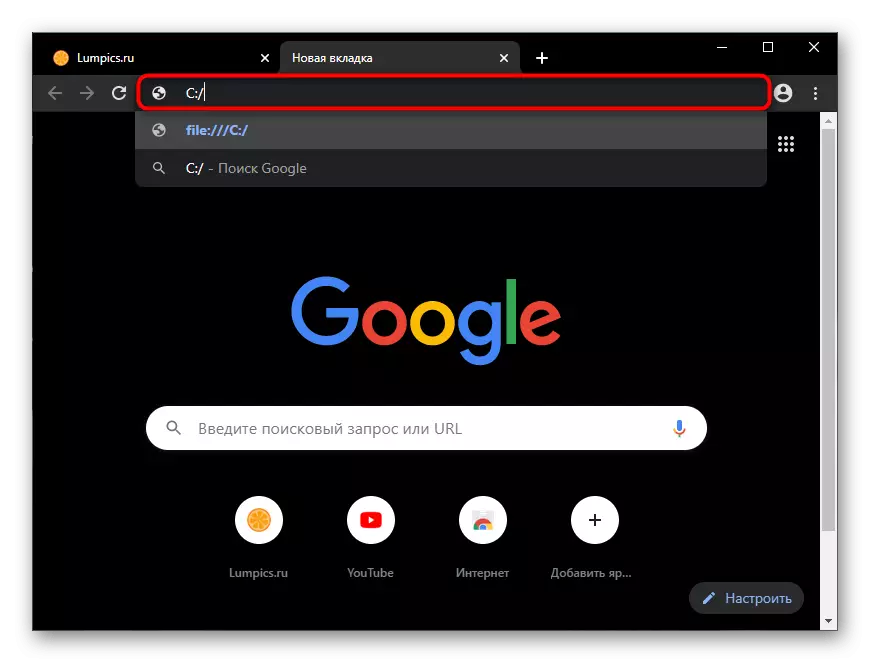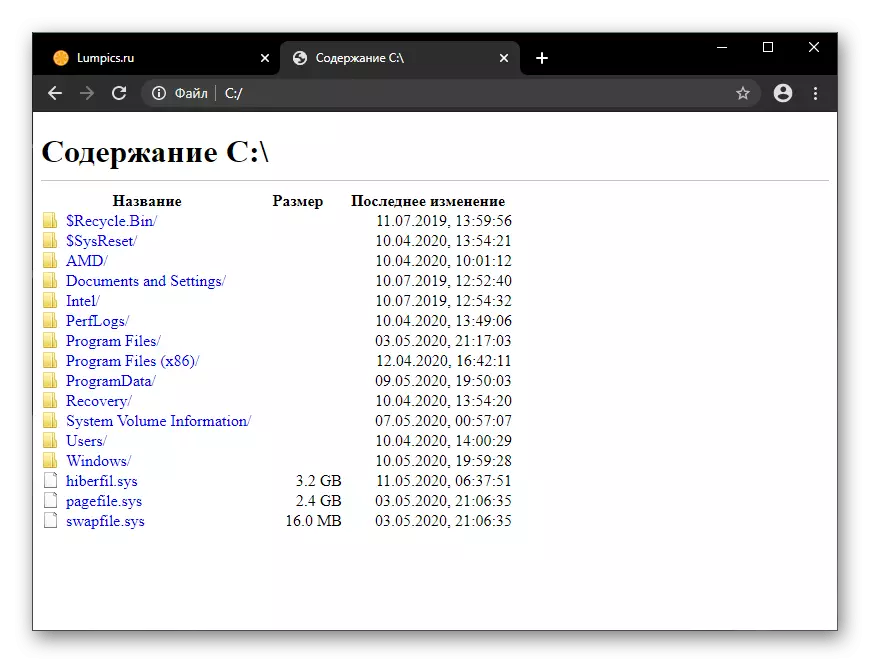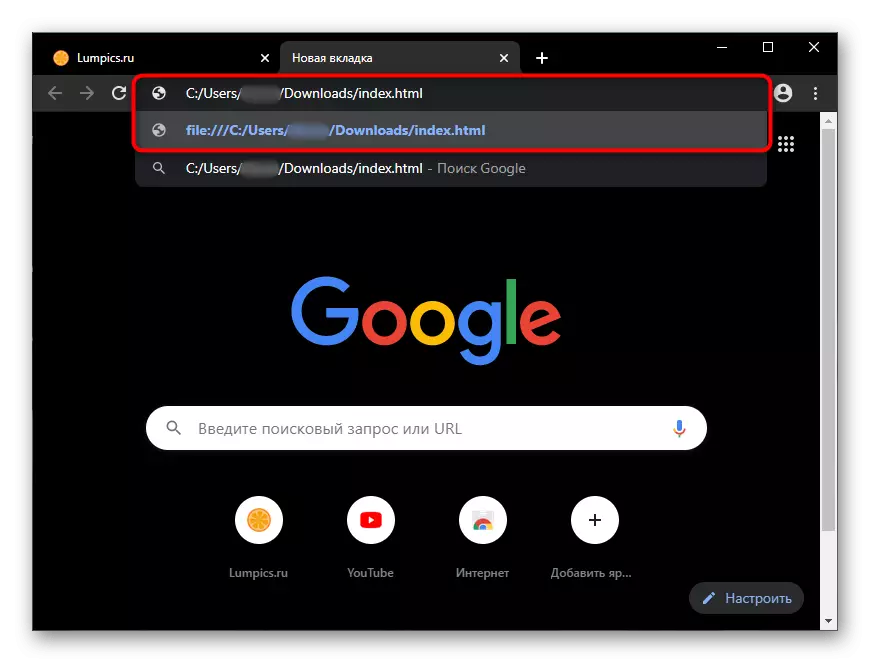Acest articol va lua în considerare numai variantele de deschidere a fișierului deja salvat pe computer prin orice browser modern. Dacă nu aveți și / sau trebuie să vizualizați structura HTML deschisă în browserul web al paginii Internet, consultați un alt material de pe linkul de mai jos.
Citiți mai multe: Vizualizați codurile paginii HTML din browser
Metoda 1: meniul contextual
Un document HTM / HTML deja disponibil poate fi deschis de oriunde prin meniul contextual "Explorer". Clarificați imediat - toate căile sunt pe deplin aplicabile oricărui browser.
- Faceți clic dreapta pe fișier și selectați "Deschideți cu". În submeniu, specificați browserul web preferat și dacă nu sa dovedit a fi în listă, dar este instalat în sistemul de operare, faceți clic pe "Selectați o altă aplicație".
- Derulați prin listă și ați ridicat opțiunea de la propus, de necesitatea de a implementa în partea de jos a "mai multor aplicații", fie utilizați linkul "Găsiți o altă aplicație pe acest computer", care va apărea după afișarea tuturor opțiunilor disponibile La fereastră. De asemenea, puteți instala imediat browserul preferat la fișierele HTML implicite, punând marca de verificare corespunzătoare.
- Fișierul se va deschide pentru a vizualiza. Cu toate acestea, merită considerată că nu există funcții pentru gestionarea codului, sintaxa nu este evidențiată, deci nu va fi confortabilă să lucrați cu fișiere în vrac care conțin surse de șantier. Pentru o interacțiune mai convenabilă cu aceasta, se recomandă utilizarea consolei dezvoltatorului sau a tuturor editorilor de text speciali.
Citiți mai multe: Deschiderea consolei dezvoltatorului în browser
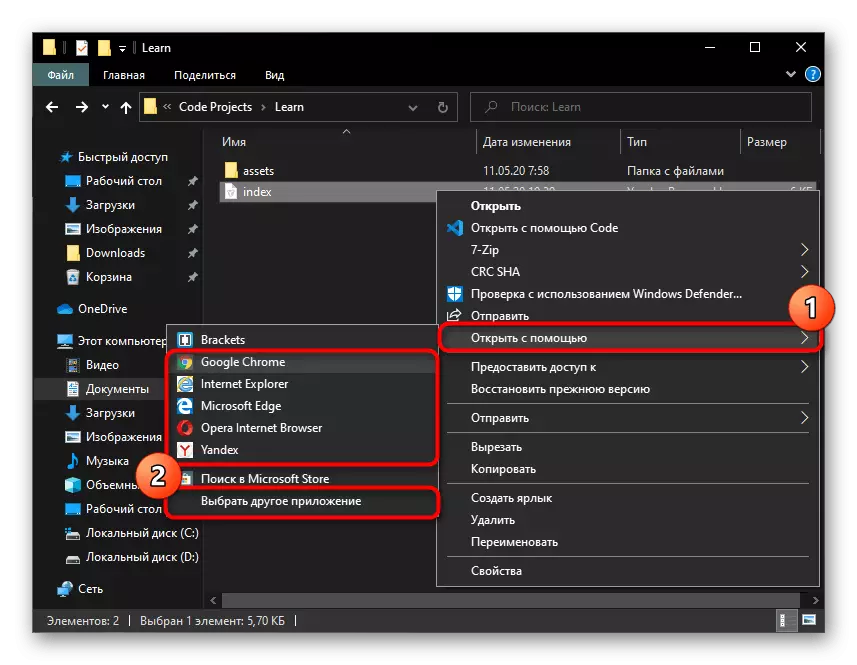
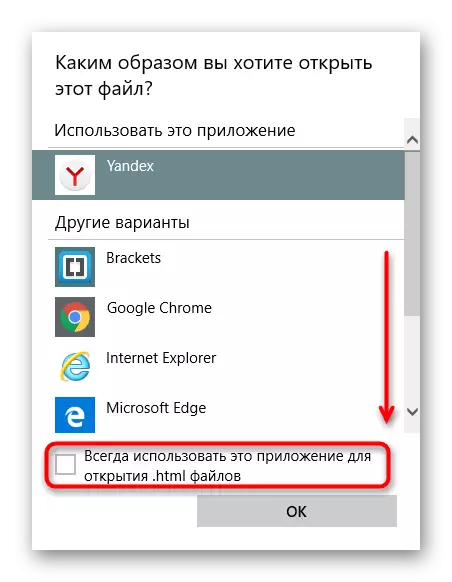
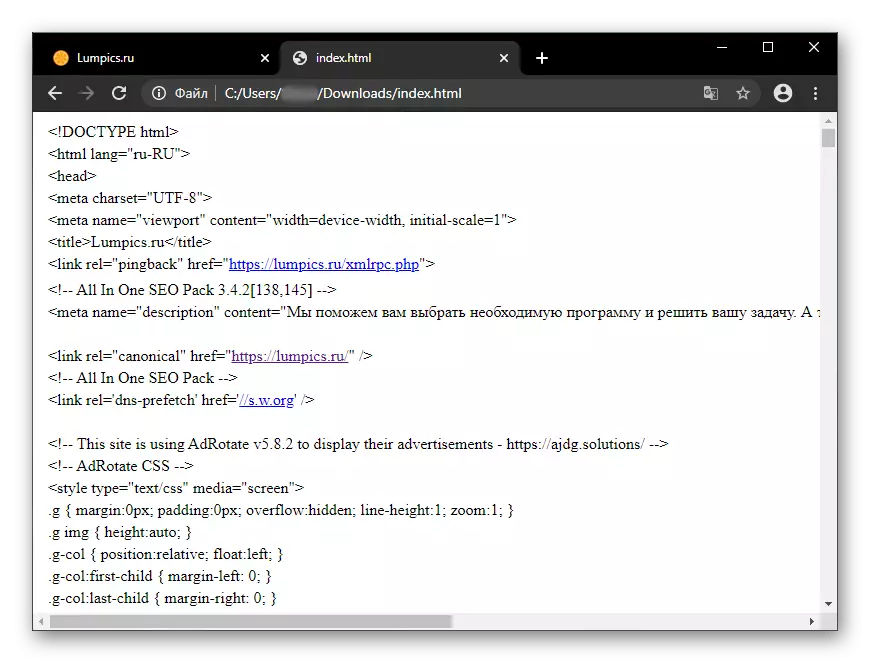
Metoda 2: tragerea
Puteți implementa sarcina setată și efectuarea unui simplu fișier care trage.
- Dacă browserul funcționează deja, deschideți dosarul cu fișierul și trageți-l în bara de adrese a browserului.
- După tragerea în linie, este afișată adresa documentului local - apăsați Enter pentru a trece prin el. Fișierul se va deschide în aceeași filă.
- Cu un browser închis sau pliat, fișierul este suficient pentru a trage pe etichetă. Acest lucru va permite în două conturi să înceapă să vizualizeze fișierul în orice altă aplicație care acceptă citirea HTML.
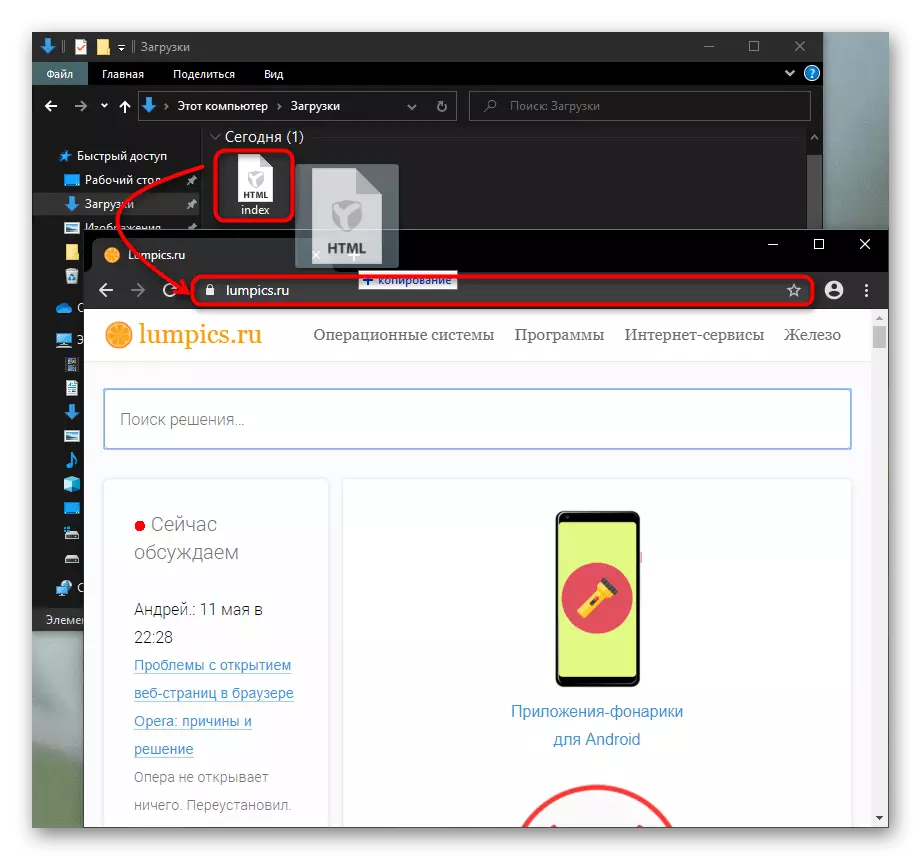
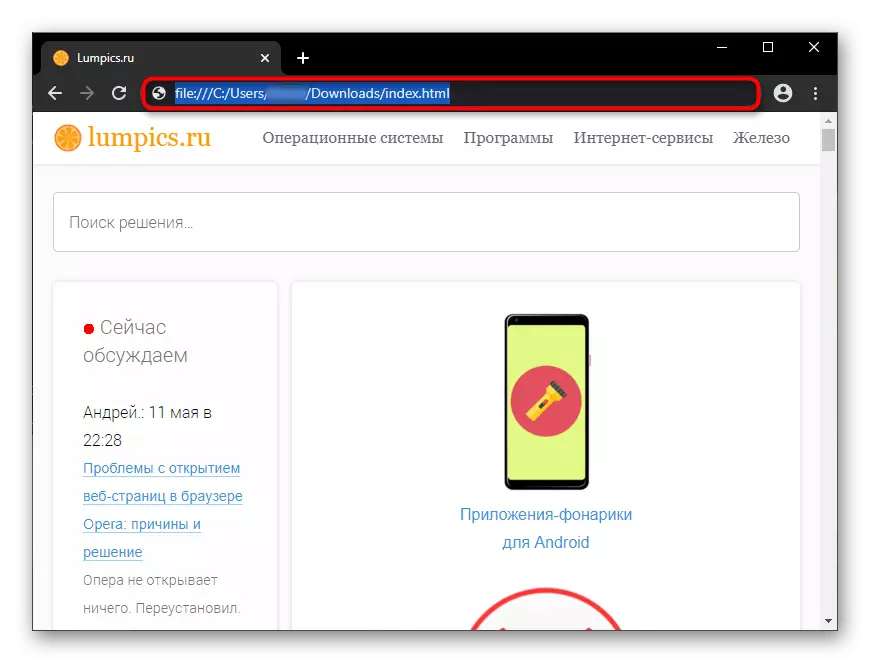
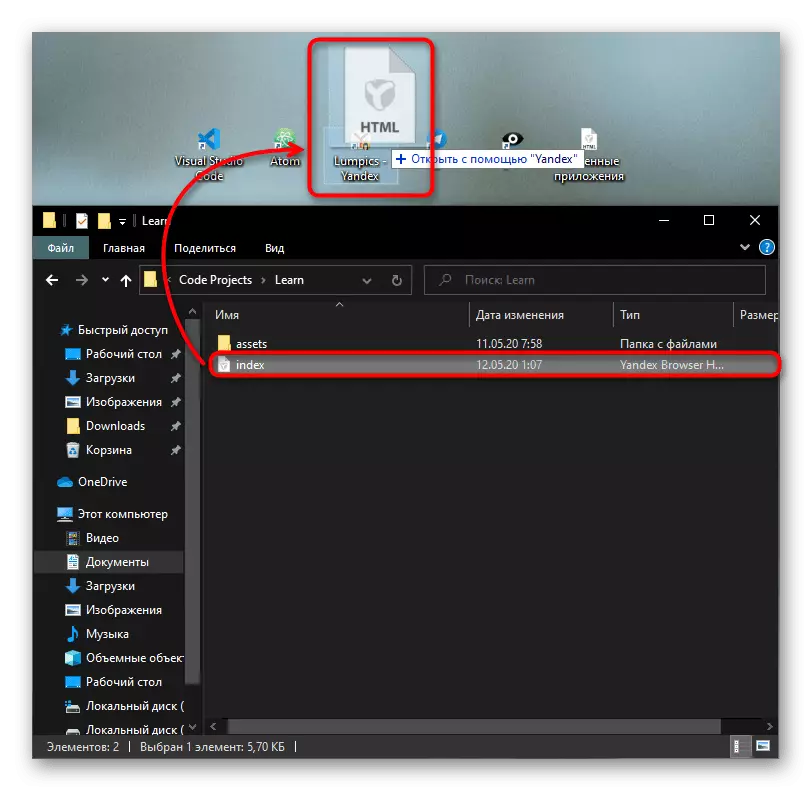
Metoda 3: Adresă rând
Puteți utiliza bara de adrese din browser, nu numai când glisați documentul, ci și ca dirijor pentru fișierele de calculatoare locale.
- Este suficient să începeți să formați, de exemplu, "C: /" pentru a intra în dosarul rădăcină al discului sistemului. În același timp, browserul va înlocui automat adresa "Fișier: ///" - nu este necesar să o spălați, nu este necesar să vă prescrie manual manual.
- De acolo, trecerea la foldere, ajungeți la locul în care este stocat documentul HTML și deschideți-l.
- Această metodă nu va fi foarte convenabilă dacă obiectul este amplasat adânc în interior - nu există funcții extinse ale sistemului "conductor". Apăsând manual adresa, de asemenea, necesită timp - chiar și folderul "Descărcare" necesită o intrare lungă șirului, dar pe exemplul său este clar că fișierul poate fi difuzat fără un conductor de browser - este suficient pentru a specifica calea directă, după dosarul și strat, vorbind numele exact al fișierului, în cazul nostru "index.html".